iPhone ne s'allume pas, bloqué sur le logo Apple? Voici ce qu'il faut faire
Mar 11, 2025 • Déposé à: Réparer les Problèmes Appareils Mobiles •Des solutions éprouvées
Il est un cauchemar lorsque vous essayez de redémarrer votre iPhone seulement pour qu’il reste coincé sur le logo Apple. La pire chose à propos de ce problème est que la plupart du temps vous ne pouvez pas diagnostiquer immédiatement ce qui pourrait être la cause. Votre appareil fonctionnait très bien une minute avant et maintenant tout ce que vous voyez est le logo Apple. Vous avez essayé de réinitialiser l'iPhone, même le brancher sur iTunes, mais rien ne fonctionne.
Vous pouvez trouver beaucoup d'informations en ligne sur la façon de résoudre le problème "iPhone ne s’allume pas il reste bloqué sur le logo Apple", mais aucun d'entre eux travaillent et beaucoup sont encore inefficaces. Si cela décrit exactement ce que vous expérimentez, ne vous inquiétez pas, dans cet article, nous allons partager avec vous la meilleure façon de fixer un iPhone coincé sur le logo Apple.
Mais d'abord, nous allons commencer avec pourquoi votre iPhone ne s’allume pas et reste bloqué sur le logo Apple.
- Partie 1 : Pourquoi mon iPhone ne démarre pas et reste bloqué sur le logo Apple
- Partie 2 : La meilleure façon de réparer "iPhone ne s’allume pas il reste bloqué sur le logo Apple" (Vous ne perdrez pas vos données)
Partie 1 : Pourquoi mon iPhone ne démarre pas et reste bloqué sur le logo Apple
Lorsque vous allumez votre iPhone, il y a un certain nombre de processus que le dispositif doit faire avant qu'il puisse être pleinement opérationnel. L'iPhone doit vérifier sa mémoire, mettre en place un certain nombre de composants internes et même vérifier votre e-mail et veiller à ce que les applications fonctionnent correctement.
Toutes ces fonctions se feront automatiquement dans les coulisses lorsque l'iPhone affiche le logo Apple. Votre iPhone sera bloqué sur le logo Apple si quelque chose se passe mal avec l'un de ces processus de démarrage.
Partie 2 : La meilleure façon de réparer "iPhone ne s’allume pas il reste bloqué sur le logo Apple" (Vous ne perdrez pas vos données)
Au présent, nous sommes sûrs que vous ne vous souciez pas pourquoi cela est arrivé, vous voulez juste que ça s’arrête. Vous voulez avoir votre iPhone de retour à la normale et vous concentrer sur votre vie. Mais vous êtes aussi inquiet que n’importe quel processus vous devez exécuter sur votre appareil afin de le sortir de ce pétrin se traduira en une perte de données.
Bon nombre des solutions proposées causeront une perte des données sur votre appareil que vous n'aviez pas sauvegardé soit sur iTunes ou iCloud. Mais nous avons une solution qui garantit non seulement que l'iPhone sera réparé, mais aussi que vous ne perdrez pas les données dans le processus.
Dr.Fone - Récupération du système iOS est une solution qui garantit que votre appareil sera de retour à la normale en rien de temps et sans aucun dommage ou perte de données. Voici quelques-unes des fonctionnalités que vous pouvez trouver sur Dr.Fone - Récupération du système iOS.

Dr.Fone - Récupération du système iOS
- Correction de divers problèmes du système iOS comme mode de récupération, logo Apple blanc, écran noir, écran bleu, boucle au démarrage, etc.
- Il retour votre iOS à la normale, sans perte de données du tout.
- Il prend en charge iPhone 6S, iPhone 6S Plus, iPhone SE et les dernière iOS 9 complètement !
- Il fonctionne pour tous les modèles d'iPhone, iPad et iPod touch.
Comment utiliser Dr.Fone - Récupération du système iOS pour résoudre le problème "iPhone ne s’allume pas il reste bloqué sur le logo Apple"
Suivez ces étapes très simples pour réparer votre appareil
Étape 1 : Installez Dr.Fone sur votre ordinateur, lancez le programme une fois que le processus d’installation est fini et sélectionnez "Récupération du système iOS" de la section "Plus Outils".

Étape 2 : Puis connectez votre iPhone à l'ordinateur via un câble USB et une fois que le programme a détecté le périphérique, cliquez sur "Démarrer" pour continuer.

Étape 3 : Pour réparer l’iOS défectueux, vous devez télécharger le dernière firmware iOS. Dr.Fone vous fournit la dernière version.
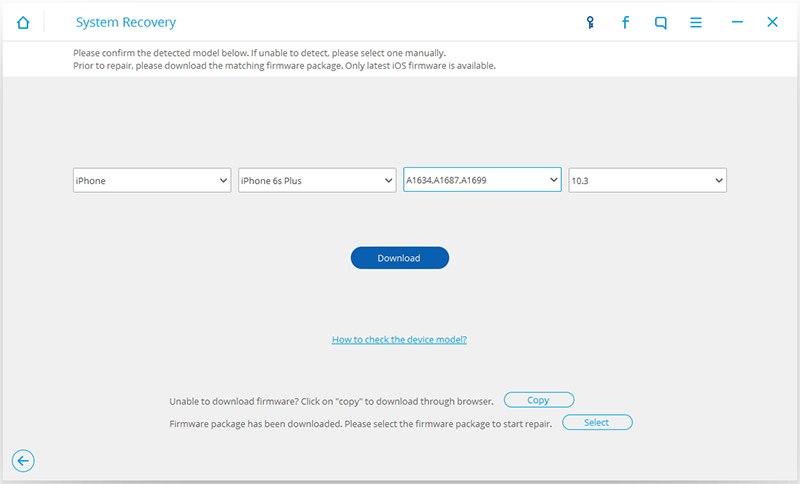
Étape 4 : Tout ce que vous avez à faire est de cliquer sur "Télécharger" et attendre jusqu’à ce que le processus de téléchargement soit fini.
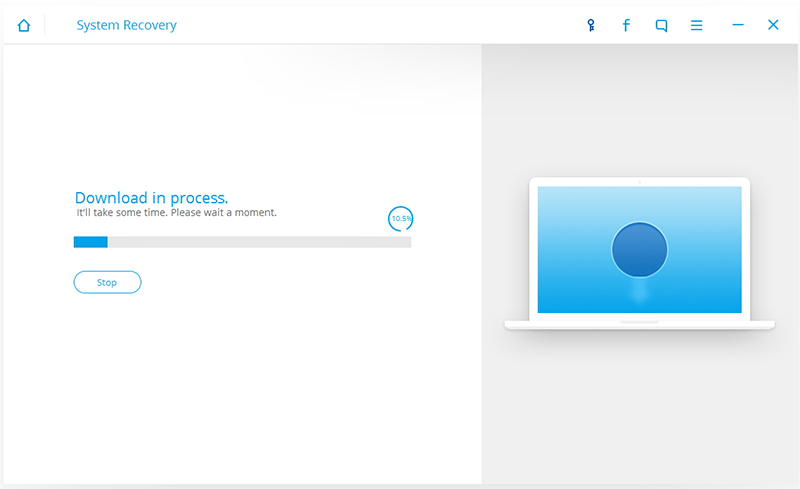
Etape 5 : Une fois le téléchargement est terminé, Dr.Fone immédiatement commencera à réparer votre iPhone.

Étape 6 : Vous devriez alors voir un message vous informant que l’iPhone va maintenant redémarrer en mode normal dans quelques minutes. Tout le processus ne devrait prend plus que 10 minutes.

With Dr.Fone - Récupération du système iOSvous pouvez réparer presque tous les problèmes que votre dispositif peut avoir. Le meilleur de tout, ce que vous ne perdrez pas vos données dans le processus.
Problèmes iPhone
- iPhone bloqué
- 2. iPhone bloqué sur l'écran de chargement
- 2. iPhone bloqué sur SOS d'urgence
- 3. iPhone bloqué sur la configuration de l'ID Apple
- 4. iPhone bloqué sur la roue tournante
- 5. iPhone bloqué en mode de récupération
- 6. iPhone bloqué en mode de restauration
- 7. iPhone bloqué sur le logo Apple
- 8. iPhone clignotant sur le logo Apple
- iPhone gelé
- 1. iPhone qui gèle constamment
- 6. iPhone gelé pendant la mise à jour d'iOS 15
- 7. iPhone gelé pendant la mise à jour d'iOS 16
- iPhone ne s'allume pas/s'éteint pas
- 1. iPhone qui redémarre constamment
- 2. iPhone qui s'éteint constamment
- 3. iPhone qui ne s'éteint pas
- 4. iPhone qui ne s'allume pas
- Problèmes d'écran iPhone
- 3. Écran noir de la mort iPhone
- 4. Écran blanc de la mort iPhone
- 6. Écran qui clignote sur iPhone
- 7. Écran iPhone qui ne tourne pas
- 8. Écran tactile iPhone qui ne fonctionne pas
- 10. Écran iPhone en noir et blanc
- 11. Problème de point jaune iPhone
- Problèmes de services iPhone
- 2. Safari qui plante sur iPhone
- 3. Point d'accès iPhone qui ne s'affiche pas sur PC
- 4. Point d'accès iPhone qui ne fonctionne pas
- 5. Bluetooth iPhone qui ne fonctionne pas
- 6. Localisation iPhone incorrecte
- 8. Cartes iPhone qui ne fonctionnent pas
- 9. Google Maps qui ne fonctionne pas
- 11. AirDrop iPhone qui ne fonctionne pas
- Problèmes de fonctionnement iPhone
- 1. Haut-parleur iPhone qui ne fonctionne pas
- 2. FaceTime iPhone qui ne fonctionne pas
- 3. FaceTime en attente d'activation
- 4. Face ID ne fonctionne pas sur iPhone
- 5. Problèmes de réception iPhone
- 7. Démarrage rapide iPhone qui ne fonctionne pas
- 9. Capture d'écran iPhone qui ne fonctionne pas
- 13. Effets iMessage iPhone qui ne fonctionnent pas
- 14. Problème de détection de liquide iPhone
- Autres problèmes iPhone
- 1. Erreur 1100 inconnue d'iTunes
- 3. Erreur 4013 iPhone
- 4. Caméra frontale iPhone qui ne fonctionne pas
- 5. Erreur 11 d'iTunes
- 6. Ne pas déranger dans les paramètres de l'iPhone
- 7. Capteur de proximité de l'iPhone par vous-même
- 9. Accessoire qui ne peut pas être pris en charge
- 10. Résoudre les problèmes de GPS sur l'iPhone
- 11. Mode d'économie d'énergie sur l'iPhone
- ● Gérer, Transférer et Récupérer des données
- ● Déverrouiller l'écran, verrouillage d'activation, contourner FRP
- ● Résoudre la plupart des problèmes iOS et Android
- Essai Gratuit Essai Gratuit Essai Gratuit Essai Gratuit


















Blandine Moreau
Éditeur
Généralement noté4.5(105participants)